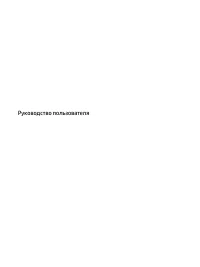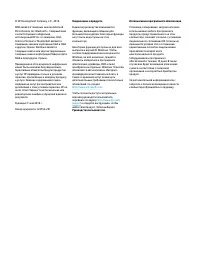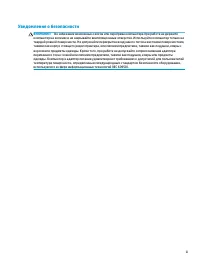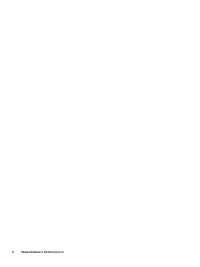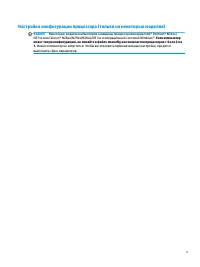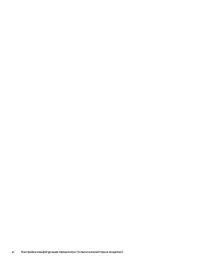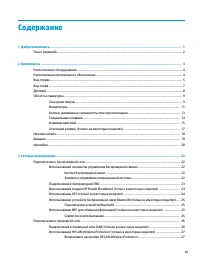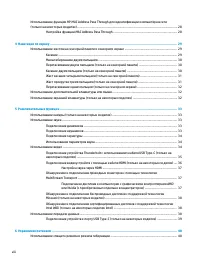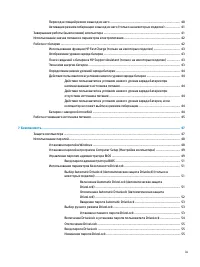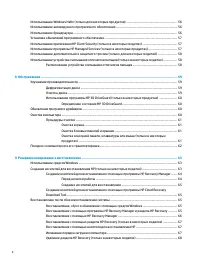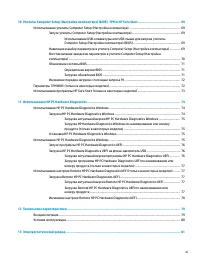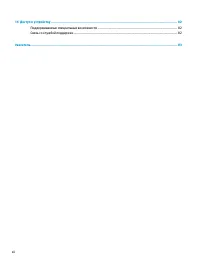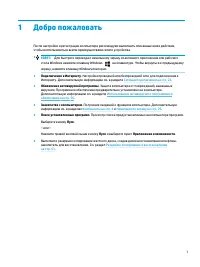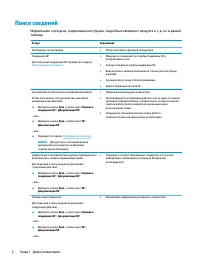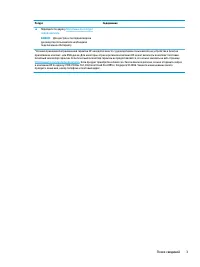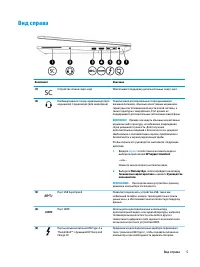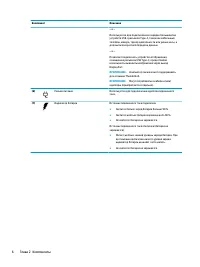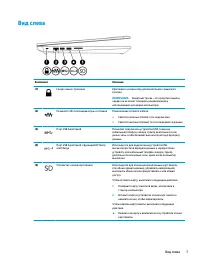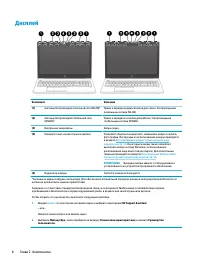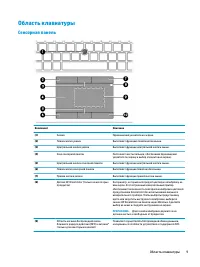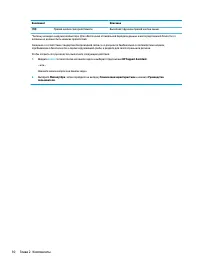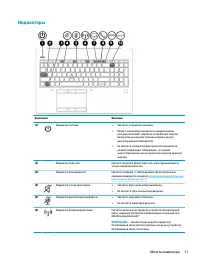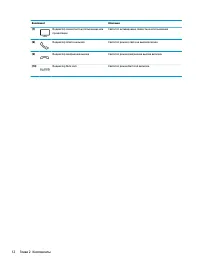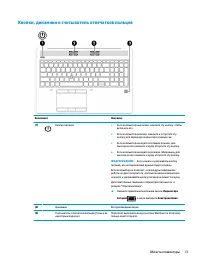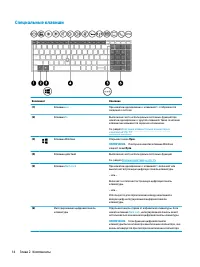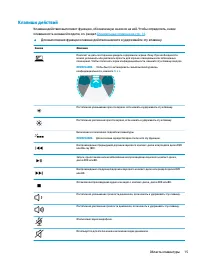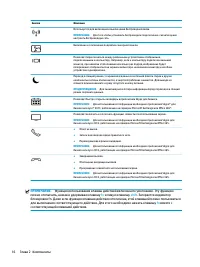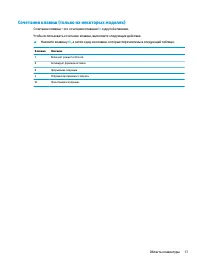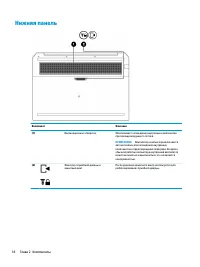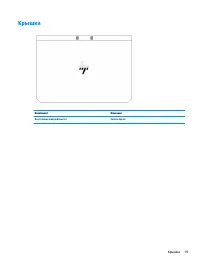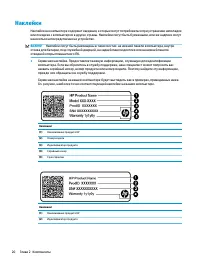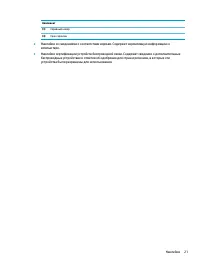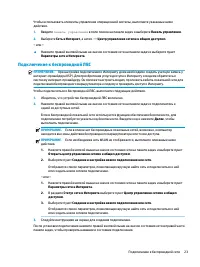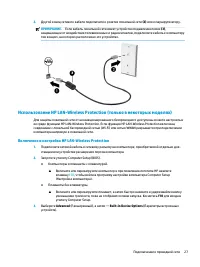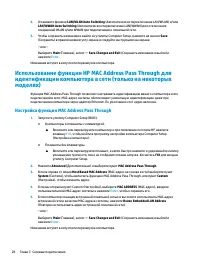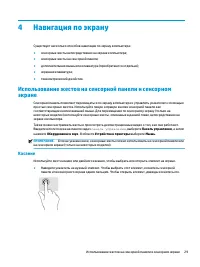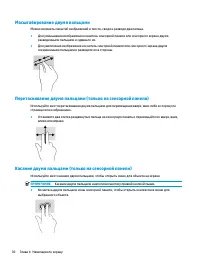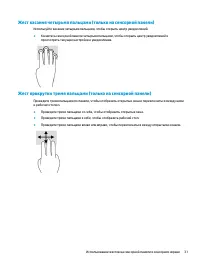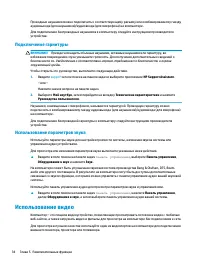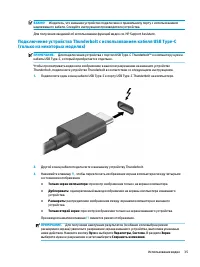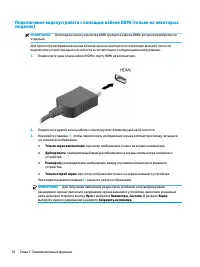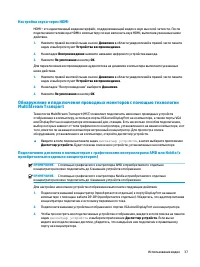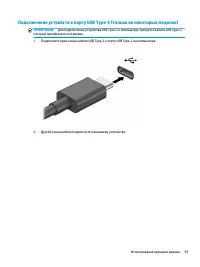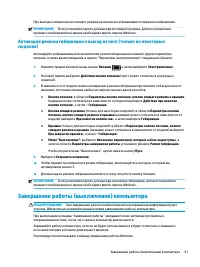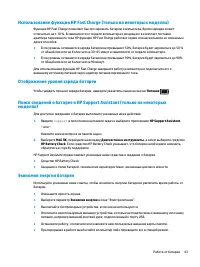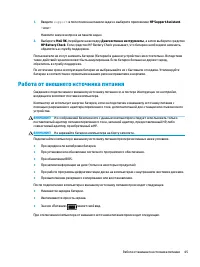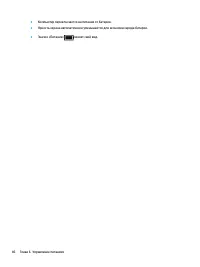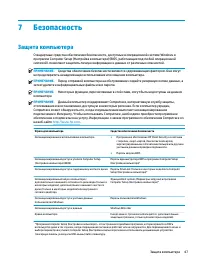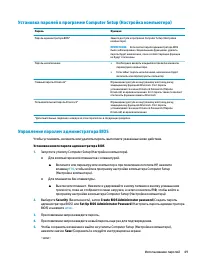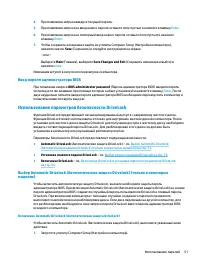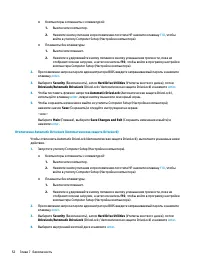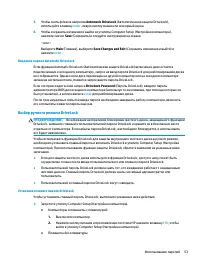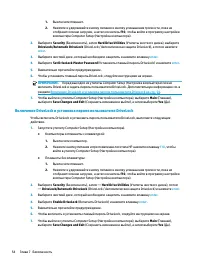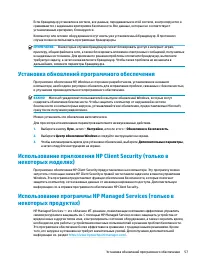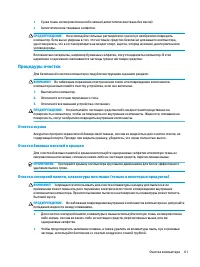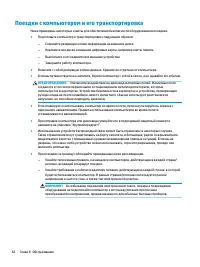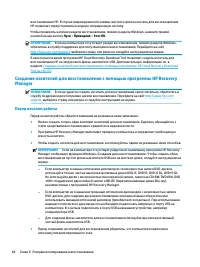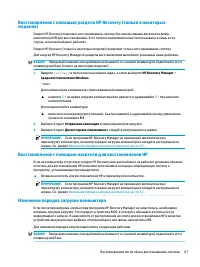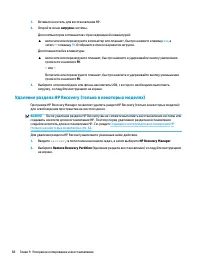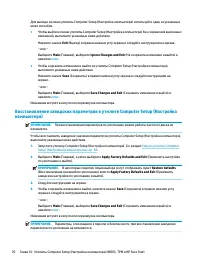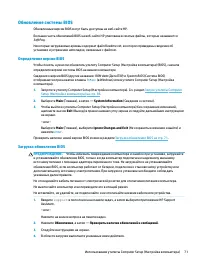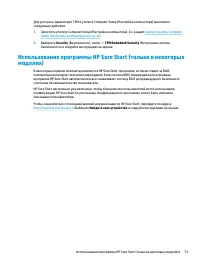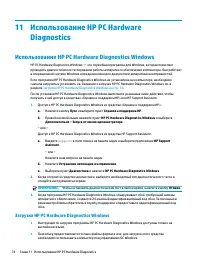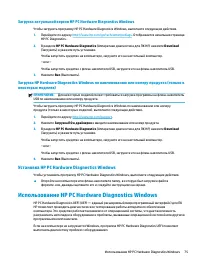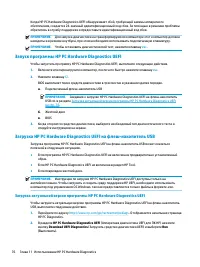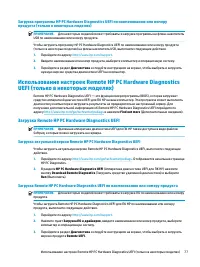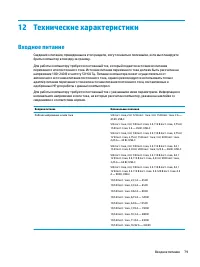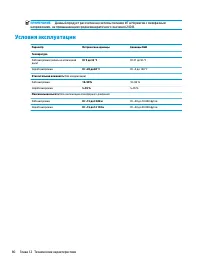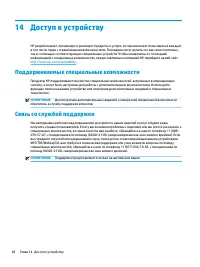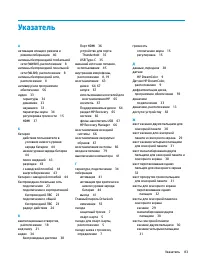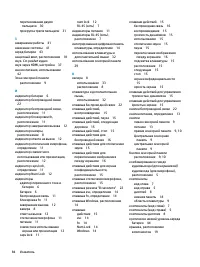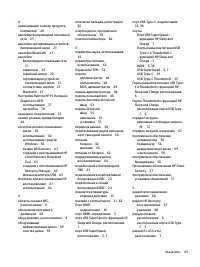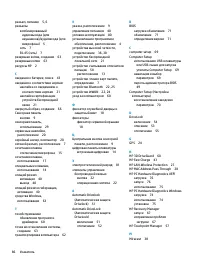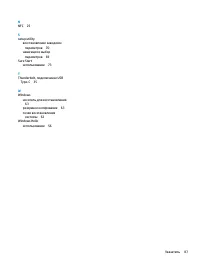Ноутбуки HP ZBook 15 G5 - инструкция пользователя по применению, эксплуатации и установке на русском языке. Мы надеемся, она поможет вам решить возникшие у вас вопросы при эксплуатации техники.
Если остались вопросы, задайте их в комментариях после инструкции.
"Загружаем инструкцию", означает, что нужно подождать пока файл загрузится и можно будет его читать онлайн. Некоторые инструкции очень большие и время их появления зависит от вашей скорости интернета.
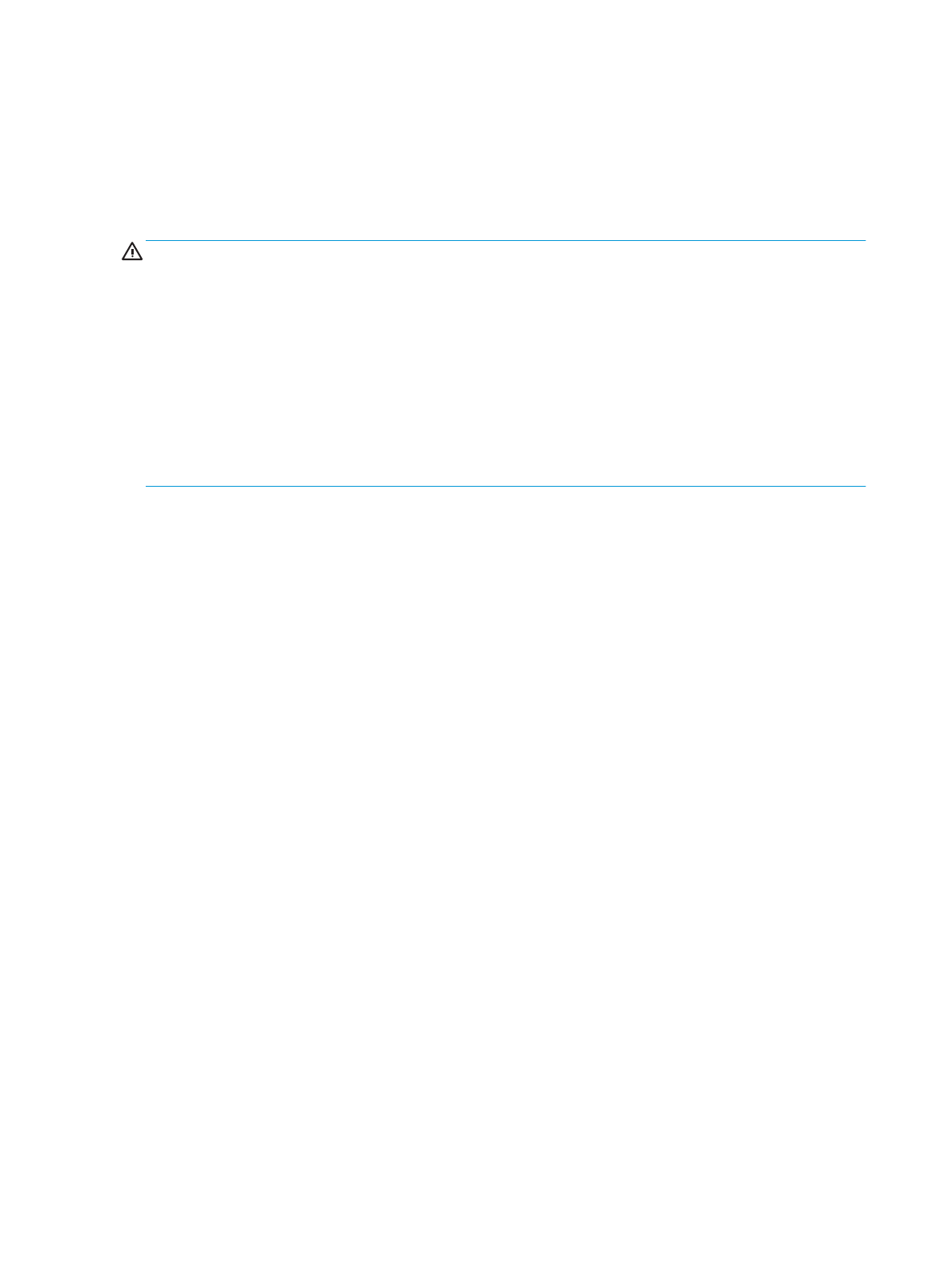
Проводные наушники можно подключить к соответствующему разъему или комбинированному гнезду
аудиовыхода (для наушников)/аудиовхода (для микрофона) на компьютере.
Для подключения беспроводных наушников к компьютеру следуйте инструкциям производителя
устройства.
Подключение гарнитуры
ВНИМАНИЕ!
Прежде чем надеть обычные наушники, вставные наушники или гарнитуру, во
избежание повреждения слуха уменьшите громкость. Для получения дополнительных сведений о
безопасности см. Уведомления о соответствии нормам, требованиям к безопасности и охране
окружающей среды.
Чтобы открыть это руководство, выполните следующие действия.
1.
Введите
support
в поле поиска на панели задач и выберите приложение HP Support Assistant.
– или –
Нажмите значок вопроса на панели задач.
2.
Выберите Мой ноутбук, затем перейдите на вкладку Технические характеристики и нажмите
Руководства пользователя.
Наушники, совмещенные с микрофоном, называются гарнитурой. Проводную гарнитуру можно
подключить к комбинированному гнезду аудиовыхода (для наушников)/аудиовхода (для микрофона)
на компьютере.
Для подключения беспроводной гарнитуры к компьютеру следуйте инструкциям производителя
устройства.
Использование параметров звука
Используйте параметры звука для настройки громкости системы, изменения звуков системы или
управления аудиоустройствами.
Для просмотра или изменения параметров звука выполните указанные ниже действия.
▲
Введите в поле поиска на панели задач
панель управления
, выберите Панель управления,
Оборудование и звук и нажмите Звук.
На компьютере может быть улучшенная звуковая система производства Bang & Olufsen, DTS, Beats
audio или другого поставщика. В результате на компьютере могут быть доступны дополнительные
связанные со звуком функции, которыми можно управлять с панели управления аудио вашей звуковой
системы.
Используйте панель управления аудио для просмотра параметров звука и управления ими.
▲
Введите в поле поиска на панели задач
панель управления
, нажмите Панель управления,
далее Оборудование и звук, а затем выберите панель управления аудио вашей системы.
Использование видео
Компьютер – это мощное видеоустройство, позволяющее просматривать потоковое видео с любимых
веб-сайтов, а также загружать видео и фильмы для просмотра на компьютере без подключения к сети.
Для просмотра в лучшем качестве используйте один из видеопортов на компьютере для подключения
внешнего монитора, проектора или телевизора.
34
Глава 5 Развлекательные функции
Содержание
- 3 Уведомление о безопасности
- 5 Настройка конфигурации процессора (только на некоторых моделях)
- 7 Содержание
- 13 Добро пожаловать
- 14 Поиск сведений
- 16 Компоненты; Расположение оборудования; Расположение программного обеспечения
- 20 Дисплей
- 21 Сенсорная панель
- 23 Индикаторы
- 25 Кнопки, динамики и считыватель отпечатков пальцев
- 26 Специальные клавиши
- 27 Клавиши действий
- 29 Сочетания клавиш (только на некоторых моделях)
- 30 Нижняя панель
- 32 Наклейки
- 34 Сетевые подключения; Подключение к беспроводной сети; Использование элементов управления беспроводной связью; Кнопка беспроводной связи; Элементы управления операционной системы
- 35 Подключение к беспроводной ЛВС
- 36 Использование GPS (только в некоторых моделях)
- 37 Подключение устройств Bluetooth; Совместное использование
- 38 Подключение к проводной сети
- 39 Включение и настройка HP LAN-Wireless Protection
- 40 Использование функции HP MAC Address Pass Through для; Настройка функции MAC Address Pass Through
- 41 Навигация по экрану; Использование жестов на сенсорной панели и сенсорном; Касание
- 42 Масштабирование двумя пальцами; Перетаскивание двумя пальцами (только на сенсорной панели); Касание двумя пальцами (только на сенсорной панели)
- 43 Жест касания четырьмя пальцами (только на сенсорной панели); Жест прокрутки тремя пальцами (только на сенсорной панели)
- 44 Перетаскивание одним пальцем (только на сенсорном экране); Использование дополнительной клавиатуры или мыши
- 45 Развлекательные функции; Использование звука; Подключение динамиков; Подключение наушников
- 46 Подключение гарнитуры; Использование параметров звука; Использование видео
- 49 Настройка звука через HDMI; MultiStream Transport; приобретаемым отдельно концентратором)
- 50 технологии Intel WiDi (только на некоторых моделях Intel); Использование передачи данных
- 52 Управление питанием; Использование спящего режима и режима гибернации; Переход в спящий режим и выход из него
- 53 Активация режима гибернации и выход из него (только на некоторых
- 54 Использование значка питания и параметров
- 55 Отображение уровня заряда батареи; Экономия энергии батареи
- 56 Определение низких уровней заряда батареи; Действия пользователя в условиях низкого уровня заряда батареи; источника питания; Батарея с заводской пломбой
- 57 Работа от внешнего источника питания
- 59 Безопасность
- 60 Использование паролей; Установка паролей в Windows
- 61 Управление паролем администратора BIOS
- 63 Ввод пароля администратора BIOS; Использование параметров безопасности DriveLock
- 65 Выбор ручного режима DriveLock
- 66 Включение DriveLock и установка пароля пользователя DriveLock
- 67 Изменение пароля DriveLock
- 68 Использование Windows Hello (только для некоторых; Использование антивирусного программного обеспечения
- 70 Расположение устройства считывания отпечатков пальцев
- 71 Обслуживание; Улучшение производительности; Дефрагментация диска; Очистка диска
- 72 Определение состояния HP 3D DriveGuard; Обновление программ и драйверов; Очистка компьютера
- 73 Процедуры очистки; Очистка экрана
- 74 Поездки с компьютером и его транспортировка
- 75 Резервное копирование и восстановление; Использование средств Windows
- 76 Manager; Перед началом работы
- 77 Создание носителей для восстановления; Recovery Download Tool; Восстановление после сбоя и восстановление системы; Восстановление, сброс и обновление с помощью средств Windows; Recovery
- 78 Восстановление с помощью HP Recovery Manager
- 79 Восстановление с помощью раздела HP Recovery (только в некоторых; Восстановление с помощью носителя для восстановления HP; Изменение порядка загрузки компьютера
- 80 Удаление раздела HP Recovery (только в некоторых моделях)
- 81 0 Утилиты Computer Setup (Настройка; Использование утилиты Computer Setup (Настройка; Запуск утилиты Computer Setup (Настройка компьютера); Навигация и выбор параметров в утилите Computer Setup (Настройка
- 83 Обновление системы BIOS; Определение версии BIOS; Загрузка обновления BIOS
- 84 Изменение порядка загрузки с помощью запроса f9; Параметры TPM BIOS (только в некоторых моделях)
- 85 Использование программы HP Sure Start (только в некоторых
- 86 Использование HP PC Hardware Diagnostics Windows; Загрузка HP PC Hardware Diagnostics Windows
- 87 Загрузка актуальной версии HP PC Hardware Diagnostics Windows; Установка HP PC Hardware Diagnostics Windows
- 88 Запуск программы HP PC Hardware Diagnostics UEFI; Загрузка HP PC Hardware Diagnostics UEFI на флеш-накопитель USB
- 89 Использование настроек Remote HP PC Hardware Diagnostics; Загрузка Remote HP PC Hardware Diagnostics UEFI
- 90 Изменение настроек Remote HP PC Hardware Diagnostics UEFI
- 91 2 Технические характеристики
- 92 Условия эксплуатации
- 93 3 Электростатический разряд
- 94 4 Доступ к устройству; Поддерживаемые специальные возможности; Связь со службой поддержки
- 95 Указатель